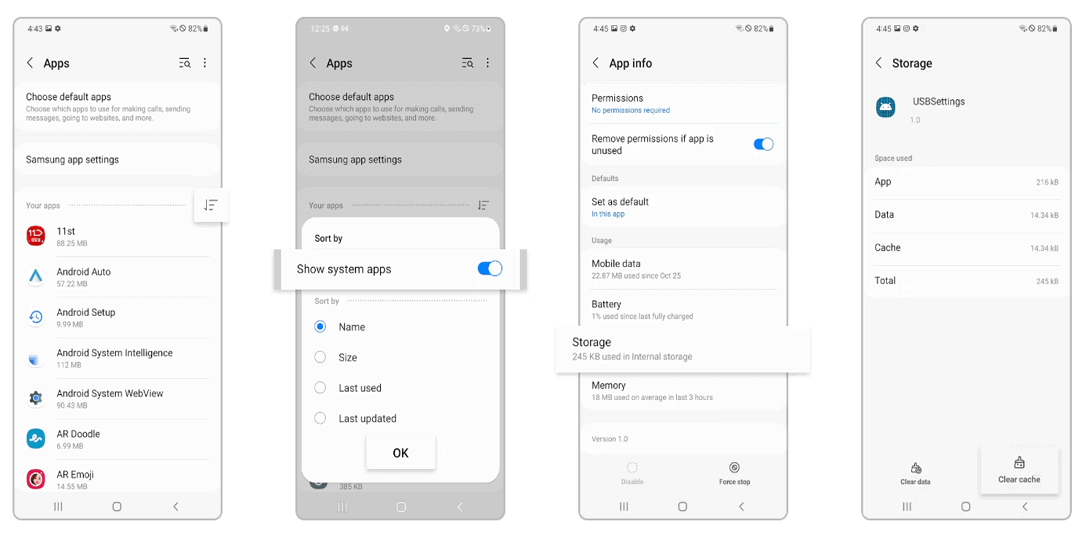Wenn Sie in einem feuchten Klima leben und Ihr Gerät Regen aussetzen, kann es manchmal zu der Fehlermeldung “moisture detected” kommen. Dies ist jedoch hauptsächlich bei Samsung-Geräten zu beobachten. In diesem Leitfaden besprechen wir, warum bei Samsung Feuchtigkeit erkannt wird, und bieten Ihnen wertvolle Lösungen und Erkenntnisse, um Ihr Samsung-Gerät in optimalem Zustand zu halten.
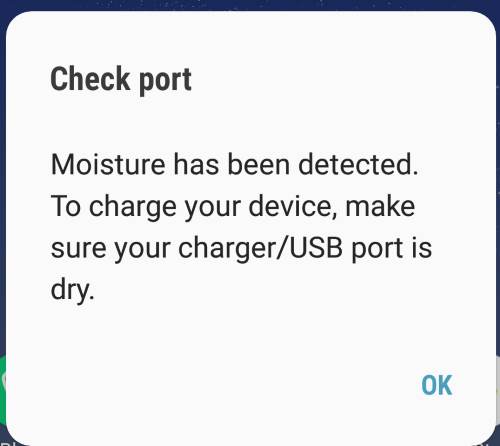
Um alle Android-bezogenen Probleme beheben, wir empfehlen dieses werkzeug:
Dieses effektive Tool kann Android-Probleme wie Boot-Loop, schwarzer Bildschirm, gemauertes Android usw. im Handumdrehen beheben. Folgen Sie einfach diesen 3 einfachen Schritten:
- Laden Sie diese Android-Systemreparatur herunter Werkzeug (nur für PC) auf Trustpilot mit Ausgezeichnet bewertet.
- Starten Sie das Programm und wählen Sie Marke, Name, Modell, Land/Region und Netzbetreiber aus und klicken Sie darauf Next.
- Befolgen Sie die Anweisungen auf dem Bildschirm und warten Sie, bis der Reparaturvorgang abgeschlossen ist.
Wie gehe ich mit bei Samsung erkannter Feuchtigkeit um?
- Lösung 1: Reinigen Sie den Ladeanschluss oder USB
- Lösung 2: Überprüfen Sie Ihr Telefon auf Flüssigkeitsschäden
- Lösung 3: Vermeiden Sie die Warnmeldung „Feuchtigkeit erkannt“.
- Lösung 4: Ladekabel wechseln
- Lösung 5: USB-Cache löschen
- Lösung 6: Versuchen Sie, Ihr Telefon über den Computer aufzuladen
- Lösung 7: Verwenden Sie kabelloses Laden
Lösung 1: Reinigen Sie den Ladeanschluss oder USB
Überprüfen Sie zunächst den Lade- bzw. USB-Anschluss und prüfen Sie, ob dieser tatsächlich nass ist. Wenn ja, fahren Sie fort und befolgen Sie die folgenden Schritte, um den Feuchtigkeitserkennungs fehler in Samsung zu beheben:
- Nehmen Sie ein kleines Stück Seidenpapier, tauchen Sie es in die Öffnung und lassen Sie es einige Zeit einwirken. Es nimmt die Feuchtigkeit auf, sofern vorhanden.

- Sie können sogar Luft auf den Anschluss blasen, um Schmutz oder Elemente zu entfernen, die den Ladevorgang des Geräts behindern.
- Überprüfen Sie außerdem, ob die Anschlussstifte richtig platziert sind oder nicht. Möglicherweise sind sie verbogen und zeigen Probleme beim Laden.
- Wenn das Problem weiterhin besteht, auch nachdem Sie die oben genannten Schritte ausgeführt haben, wechseln Sie zu anderen Methoden.
Lösung 2: Überprüfen Sie Ihr Telefon auf Flüssigkeitsschäden
Als nächstes müssen Sie Ihr Telefon auf Flüssigkeitsschäden überprüfen. Untersuchen Sie Ihr Gerät gründlich und prüfen Sie, ob es Wasser oder einer flüssigen Substanz ausgesetzt ist, die den Fehler verursacht.
Wenn Ihr Gerät durch Flüssigkeit beschädigt ist, lassen Sie es von Fachleuten in einem Servicecenter physisch untersuchen und reparieren.
Lesen Sie auch: Warum startet das Android-Telefon immer wieder neu? – Das Geheimnis enthüllen
Lösung 3: Vermeiden Sie die Warnmeldung “moisture detected”.
Wenn sowohl das Gerät als auch der Ladeanschluss trocken sind, die von Samsung erkannte Feuchtigkeit aber immer noch nicht verschwindet, versuchen Sie, diese Fehlermeldung zu umgehen, indem Sie Ihr Gerät mit angeschlossenem Ladegerät neu starten. Befolgen Sie dazu die folgenden Anweisungen:
- Stecken Sie das Ladegerät in die Steckdose und schließen Sie dann Ihr Gerät daran an.
- Wenn Sie nun die gleiche Meldung auf dem Bildschirm erhalten, erzwingen Sie einen Neustart Ihres Geräts, indem Sie lange auf die Ein-/Aus-Taste drücken.
- Tippen Sie auf die Option “Neustart”.

- Dies hilft Ihnen, den Warnmeldungsbildschirm zu verlassen und Ihr Gerät aufzuladen.
Lösung 4: Ladekabel wechseln
Wenn Ihr Ladegerät defekt ist, kann es vorkommen, dass Feuchtigkeit im Ladeanschluss des Samsung Galaxy S8 festgestellt wird und Ihr Gerät nicht aufgeladen wird. Überprüfen Sie in diesem Fall den Ladeanschluss und tauschen Sie ihn gegebenenfalls aus, um den Fehler zu beheben.
Lösung 5: USB-Cache löschen
Manchmal kann auch ein beschädigter USB-Cache solche Ladeunterbrechungen verursachen, bei denen ein Wassertropfensymbol angezeigt wird. Versuchen Sie also, den Cache zu leeren und prüfen Sie, ob das Problem behoben wird.
- Gehen Sie auf Ihrem Samsung-Gerät zu “Einstellungen” und wählen Sie die Kategorie “Apps” aus.
- Tippen Sie auf das Symbol mit den drei Punkten auf der rechten Seite und klicken Sie auf System-Apps anzeigen.
- Scrollen Sie nach unten zu “USB-Einstellungen” und klicken Sie auf “Speicher”.
- Tippen Sie nun auf die Option Cache leeren.
Lösung 6: Versuchen Sie, Ihr Telefon über den Computer aufzuladen
Auch nach dem Wechseln des Ladeanschlusses verschwindet der Fehler nicht. Wenn Ihr Telefon immer noch nicht aufgeladen wird, nehmen Sie die Hilfe Ihres PCs in Anspruch.
Sie können Ihr Telefon über ein USB-Kabel an Ihren PC anschließen und so Ihr Gerät aufladen. Dieser Vorgang ist zwar etwas langsam, kann Ihr Gerät aber aufladen.
Lesen Sie auch: Wie kann man einen eingefrorenen Samsung-Bildschirm reparieren? Hier sind 5 Korrekturen zum Ausprobieren!
Lösung 7: Verwenden Sie kabelloses Laden
Wenn Ihr Telefon nicht über ein Ladekabel oder einen PC aufgeladen wird, verwenden Sie stattdessen ein kabelloses Ladegerät und prüfen Sie, ob der Fehler verschwindet. Platzieren Sie dazu Ihr Gerät richtig in der Mitte des Ladepads und stellen Sie sicher, dass eine ordnungsgemäße Verbindung zwischen dem Ladepad und dem Gerät besteht.
Sollte der Ladevorgang jedoch auch nach diesem Versuch fehlschlagen, wenden Sie sich für weitere Hilfe an den Samsung Support Zu fixieren Samsung-Feuchtigkeits fehler im Ladeanschluss wurde festgestellt.
Sie erhalten die notwendigen Lösungen, damit Ihr Samsung-Telefon wieder problemlos aufgeladen werden kann.
Android Reparatur Werkzeug: One-Stop-Lösung für Android-Probleme
Wenn Ihr Android-Gerät ständig mit Problemen wie einem Blue/Black Screen of Death, fehlgeschlagenen Aktualisierungsfehlern, Problemen beim Parsen des Pakets, Rooting-Fehlern, Absturz von Apps, Absturz des Betriebs systems usw. konfrontiert ist, kommt hier Ihre Rettung – Android Reparatur Werkzeug.
Dies kann Ihnen helfen, alle Probleme auf Android mit einem einzigen Klick zu beheben. Es geht das Problem tiefgreifend an und verhindert, dass es beim nächsten Mal auftritt.
Darüber hinaus unterstützt die Software fast alle Android-Geräte, einschließlich Samsung-Modelle. Holen Sie sich also jetzt das Tool und beheben Sie Ihr Problem auf Android mit dieser Anleitung.

Note: Es wird empfohlen, die Software nur auf Ihren Desktop oder Laptop herunterzuladen und zu verwenden. Es funktioniert nicht auf Mobiltelefonen.
FAQs
Nun, eine falsche Warnmeldung kann aufgrund verschiedener Faktoren ausgelöst werden. Dies kann auf Umgebungsbedingungen oder einen fehlerhaften Sensor zurückzuführen sein.
Sie können der Fehlermeldung eine Zeit lang ausweichen, es wird jedoch empfohlen, solche Warnungen nicht zu ignorieren, da dies zu langfristigen Schäden an Ihrem Telefon führen kann. Beheben Sie den Fehler am besten zeitnah mit den richtigen Maßnahmen oder suchen Sie Hilfe beim Samsung-Support.
Ja, die Erkennung übermäßiger Feuchtigkeit ist ein Hinweis auf einen physischen Schaden, der Ihre Samsung-Garantie beeinträchtigen oder zum Erlöschen bringen kann. Gehen Sie daher vorsichtig mit Ihrem Telefon um und setzen Sie es nicht extremen Wetterbedingungen aus. Was verursacht Fehlalarme?
Kann festgestellte Feuchtigkeit ignoriert werden?
Ist die Samsung-Garantie betroffen?
Urteil
Zusammenfassend lässt sich sagen, dass die Behebung des Fehlers “Feuchtigkeit in Samsung erkannt” von entscheidender Bedeutung für die Aufrechterhaltung einer optimalen Geräteleistung ist. Mit den richtigen Kenntnissen und vorbeugenden Maßnahmen können Sie sicherstellen, dass Ihr Samsung trocken bleibt und reibungslos funktioniert.
Wenn Sie Fragen haben, besuchen Sie uns außerdem auf Facebook und Twitter, um weitere Informationen zu erhalten.

James Leak is a technology expert and lives in New York. Previously, he was working on Symbian OS and was trying to solve many issues related to it. From childhood, he was very much interested in technology field and loves to write blogs related to Android and other OS. So he maintained that and currently, James is working for de.androiddata-recovery.com where he contribute several articles about errors/issues or data loss situation related to Android. He keeps daily updates on news or rumors or what is happening in this new technology world. Apart from blogging, he loves to travel, play games and reading books.